Spotify CarPlay: ¿Cómo Usar Spotify en Apple CarPlay?
Para los usuarios de iOS, Apple CarPlay es uno de los servicios premium que les permite utilizar diferentes servicios de música en el coche al conectar el iPhone con el vehículo. También es fácil usar diferentes aplicaciones en Apple CarPlay con un ID de Apple disponible. Con servicios de streaming de música como Spotify, los usuarios de dispositivos iOS pueden escuchar las canciones de Spotify en el coche fácilmente. Sin embargo, algunos usuarios enfrentan problemas al usar Spotify CarPlay. No te preocupes. Este artículo enumera algunas de las mejores soluciones que los usuarios pueden utilizar para abordar tales problemas.
Parte 1. ¿Funciona Spotify en Apple CarPlay?
Apple CarPlay Spotify hace que sea simple para los usuarios poner música en su viaje. Con la aplicación Spotify en Apple CarPlay, los usuarios pueden acceder a todo su contenido de Spotify con la ayuda de los controles integrados del coche. Los usuarios pueden controlar Spotify con Apple CarPlay para reproducir sus pódcast y música favoritos.
Parte 2. ¿Cómo controlar Spotify con Apple CarPlay?
La función de Spotify en Apple CarPlay está disponible en coches específicos y es un método más seguro e inteligente para usar tu iPhone dentro del coche. La función CarPlay facilita el uso de la aplicación Spotify mientras conduces y reproduce las canciones en la pantalla integrada del coche. Con CarPlay, los usuarios pueden mantenerse concentrados en la carretera mientras escuchan Spotify. Sigue los pasos a continuación para saber cómo controlar Spotify con Apple CarPlay.
Paso 1: Navega a Configuración >> General en tu iPhone y haz clic en CarPlay.
Paso 2: Elige tu coche y luego haz clic en Personalizar para añadir Spotify a la pantalla de inicio.
Paso 3: A continuación, conecta tu iPhone al coche utilizando un cable USB.
Paso 4: Comienza a explorar música en Spotify y elige una pista para reproducir en tu coche.
Paso 5: Apple CarPlay también proporciona control por voz de Siri y está especialmente desarrollado para conducir. Con Siri, los usuarios pueden pedir su banda sonora perfecta para un viaje por carretera.
Parte 3. ¿Cómo solucionar el problema de Spotify que no funciona en Apple CarPlay?
Si estás enfrentando el problema de “Spotify no funciona en CarPlay”, esta sección definitivamente te ayudará. Aquí se hablan de diferentes soluciones que pueden ayudar a resolver el problema. Sigue leyendo para saber más.
1. Verifica la disponibilidad del coche y CarPlay
Si Apple CarPlay no muestra Spotify, comienza por asegurarte de que tu región o país soporte tanto Spotify como CarPlay. Además, asegúrate de que tu coche sea compatible con CarPlay. Para comprobar el soporte de Apple CarPlay, necesitas verificar si CarPlay está disponible en iOS si vives en esas regiones o países.
Puede haber una posibilidad de que los usuarios estén en un viaje en coche a una región o país donde CarPlay Spotify no esté disponible. En tales ocasiones, puedes intentar cambiar el perfil de Spotify para solucionar este problema. Mientras que a los usuarios Premium se les permite realizar esos cambios de región o país, necesitarán modificar su método de pago para hacer una diferencia. Para hacerlo, ve a Tu Resumen de Cuenta >> Tu plan >> Actualizar. Si tienes una cuenta gratuita de Spotify, los usuarios deben elegir una nueva región o país yendo a Tu Resumen de Cuenta >> Tu Perfil de Cuenta >> Editar perfil >> País o región >> Guardar.
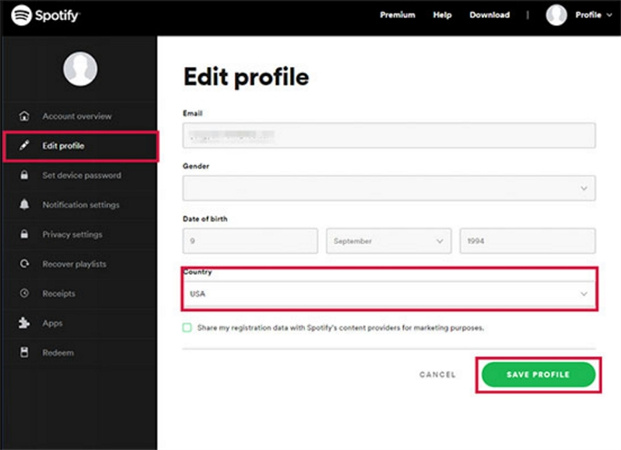
2. Verifica la conexión con el estéreo de CarPlay
Otra razón por la que Spotify podría estar offline en CarPlay podría ser la conexión entre el iPhone y tu estéreo. Para una conexión por cable, los usuarios deben asegurarse de que su cable sea el correcto y no esté dañado.
Para una conexión inalámbrica, asegúrate de que Bluetooth y Wi-Fi estén activados. Para habilitar Bluetooth, ve a Configuración >> Bluetooth. Para activar Wi-Fi, ve a Configuración >> Wi-Fi. Una vez que ambos, Bluetooth y Wi-Fi, estén habilitados, toca la red de CarPlay y verifica que la opción de Conexión Automática esté activada.

3. Actualiza tu iPhone y Spotify
A continuación, para solucionar el problema de que la letra de Spotify no se muestra en CarPlay, asegúrate de que tu iPhone tenga la versión más reciente de iOS y que esté operando en la versión más nueva de la aplicación Spotify. Para actualizar el software del dispositivo, ve a Configuración >> General >> Actualización de Software >> Descargar e Instalar (si está disponible).
Para actualizar la aplicación Spotify, ve a la App Store >> Busca "Spotify" >> Actualizar (si está disponible).
4. Verifica que Siri esté activado
La mayoría de los usuarios utilizan Siri y el comando de voz para controlar Spotify en CarPlay. Por lo tanto, si Siri está desactivado, Apple CarPlay no funcionará. Sigue los pasos a continuación para saber cómo activarlo.
Paso 1:Asegúrate de haber activado la función "Escuchar 'Oye Siri'".
Paso 2:Si no, ve a Configuración >> Siri y Búsqueda >> Escuchar 'Oye Siri' en tu iPhone.

Paso 3:Al presionar el botón de inicio o decir "Oye, Siri", los usuarios pueden activar a Siri.
Paso 4:A continuación, usa el comando de voz para pedirle a Siri que reproduzca la canción de Spotify.
5. Desactiva el límite de tiempo de pantalla
Si has establecido un límite de tiempo de pantalla, se pueden presentar problemas con Spotify en CarPlay. Aquí se explica cómo desactivar el límite de tiempo de pantalla de Apple CarPlay en tu iPhone.
Paso 1:Ve a Configuración >> Tiempo en pantalla >> desactívalo.

Paso 2:Haz clic en Restricciones de Contenido y Privacidad >> Aplicaciones Permitidas.

Paso 3:Haz clic en CarPlay >> permítelo.
6. Desactiva la Configuración de Ahorro de Batería
La función de ahorro de batería restringirá el funcionamiento fluido tanto de Spotify como del iPhone. Debe desactivarse, y esto se puede hacer siguiendo los pasos a continuación.
Paso 1:Ve a Configuración >> Opción de Batería y rendimiento.
Paso 2:Bajo Batería, desactiva la opción Modo de Bajo Consumo.
7. Permitir CarPlay mientras está Bloqueado
La opción de permitir CarPlay mientras está bloqueado debe estar activada o los usuarios enfrentarán problemas. Para hacerlo, ve a Configuración >> General >> CarPlay >> Permitir CarPlay mientras está bloqueado.
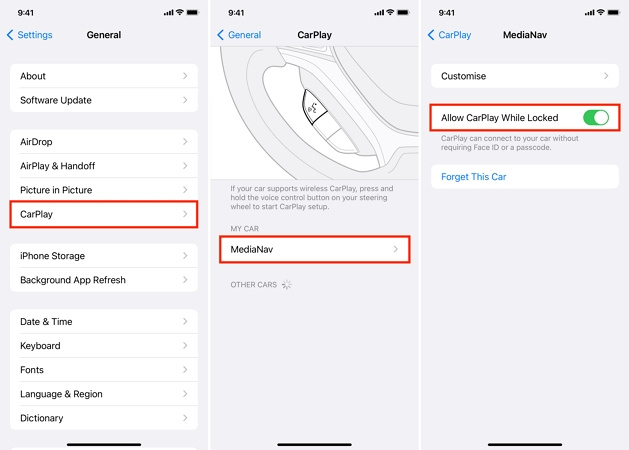
Conclusión
Con eso, hemos revisado cómo usar Apple CarPlay con Spotify. También exploramos diferentes soluciones a seguir si Spotify no funciona en CarPlay.





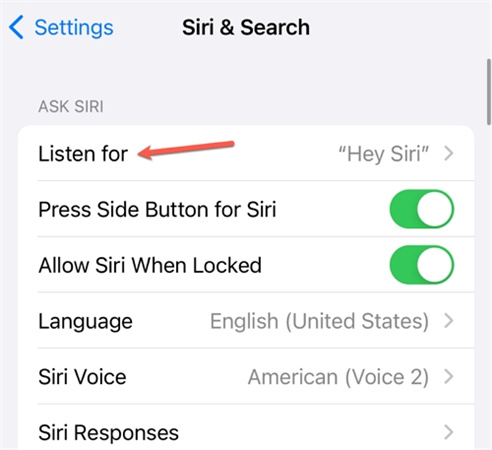
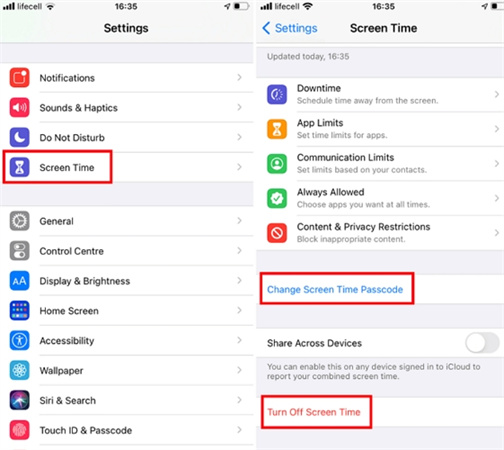
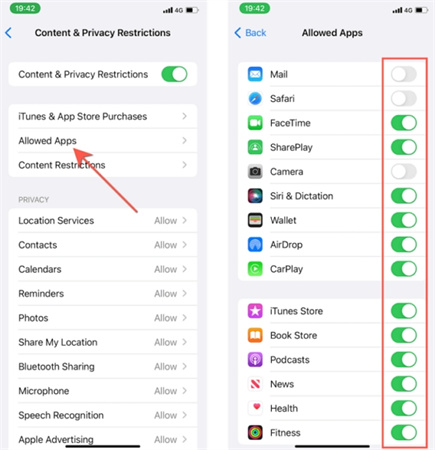





 HitPaw VikPea
HitPaw VikPea HitPaw FotorPea
HitPaw FotorPea HitPaw VoicePea
HitPaw VoicePea

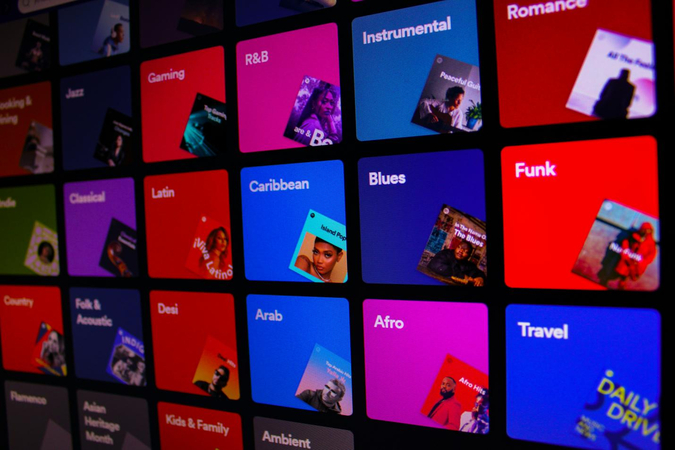

Compartir este artículo:
Valorar este producto:
Juan Mario
Redactor jefe
Trabajo como autónomo desde hace más de cinco años. He publicado contenido sobre edición de video, edición de fotos, conversión de video y películas en varios sitios web.
Más ArtículosDejar un comentario
Introduce tu opinión sobre los artículos de HitPaw